연락처 사진 및 포스터는 iPhone에 저장된 연락처 카드 및 기타 연락처에 대해 iOS 17에서 설정할 수 있는 새로운 기능입니다. 모르는 분들을 위해 설명하자면, 이 기능을 사용하면 사진, 이름, 색상, 글꼴, 이모티콘, 메모지로 디자인할 수 있는 맞춤형 포스터로 통화 화면의 모양을 개인화할 수 있습니다.
만든 연락처 포스터는 저장된 연락처와 공유하거나 선택된 소수의 사람들만 볼 수 있도록 제한할 수 있습니다. 자신만의 연락처 포스터를 만드는 방법과 다른 사람과 공유하는 방법을 알아보려면 아래 링크의 가이드를 확인하세요.
연락처 사진 및 포스터를 상대적으로 설정함에도 불구하고 쉽지만 기능이 제대로 작동하지 않는다는 보고가 있습니다. 최근 iPhone에 연락처 사진과 포스터를 설정했는데 문제가 발생한 경우 다음 수정 사항을 통해 문제를 해결하는 데 도움이 될 것입니다.
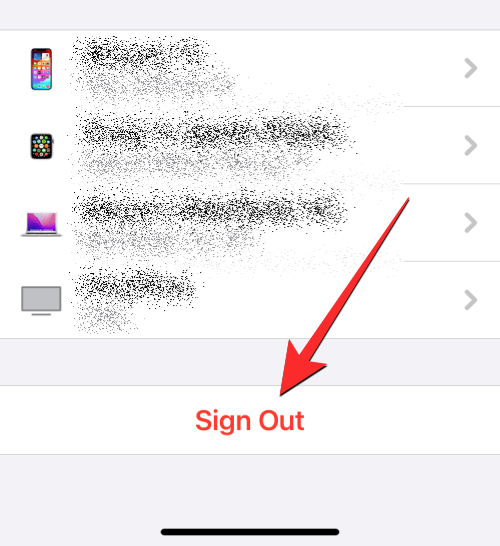
연락처 사진 및 포스터 비활성화 문제를 해결하는 가장 쉬운 방법 중 하나는 로그인되어 있는 이전 기기에서 Apple 계정을 삭제하는 것입니다. 많은 사용자들이 iPhone 이외의 기기에서 Apple 계정을 로그아웃하면 문제가 완전히 해결될 수 있다고 보고했습니다. 여러 대의 iPhone과 다른 Apple 기기가 동일한 계정에 로그인되어 있는 경우 해당 기기에서 Apple 계정에서 로그아웃하여 문제가 지속되는지 확인할 수 있습니다.
Apple 계정에서 로그아웃하려면 다음 지침을 따르세요.
다른 기기에서 Apple 계정에서 로그아웃한 후 연락처 사진과 포스터가 현재 iPhone에서 작동하는지 확인할 수 있습니다.
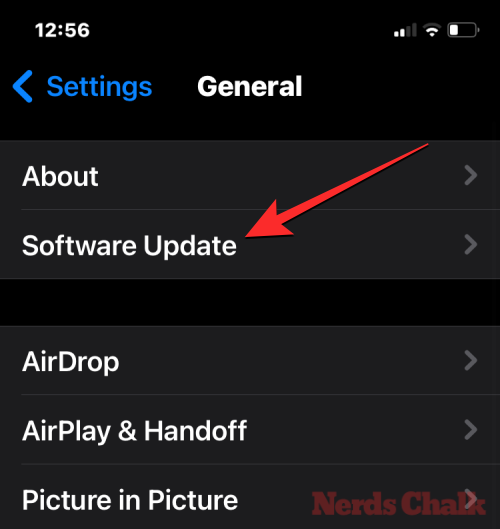
연락처 사진 및 포스터는 iOS 17 전용 기능이므로 iOS 16 이하에서 실행 중인 경우 iPhone에서 작동하지 않습니다. iPhone을 업데이트하려면 설정>일반>소프트웨어 업데이트로 이동하여 새 업데이트를 확인하세요. 업데이트가 있는 경우 다운로드 및 설치를 탭하여 iPhone을 최신 버전으로 업데이트하세요.
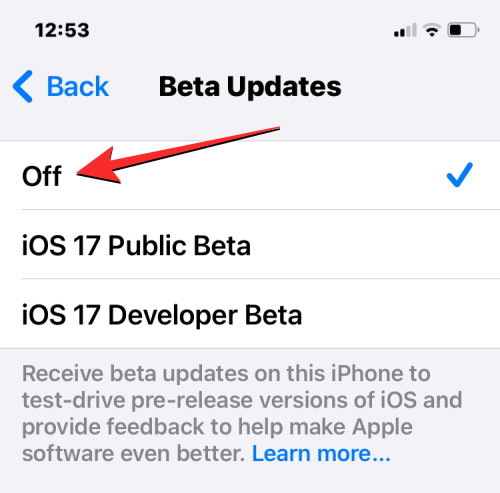
기기에서 iOS 17 공개 버전이나 개발자 베타 버전을 실행 중인 경우 공개 버전 채널로 전환하는 것이 좋습니다. 이렇게 하려면 "일반>소프트웨어 업데이트>베타 업데이트" >설정으로 이동하여 "끄기"를 선택하세요. 베타 업데이트를 비활성화한 후 소프트웨어 업데이트 화면에서 새 업데이트를 확인하고 사용 가능한 최신 업데이트를 설치할 수 있습니다.
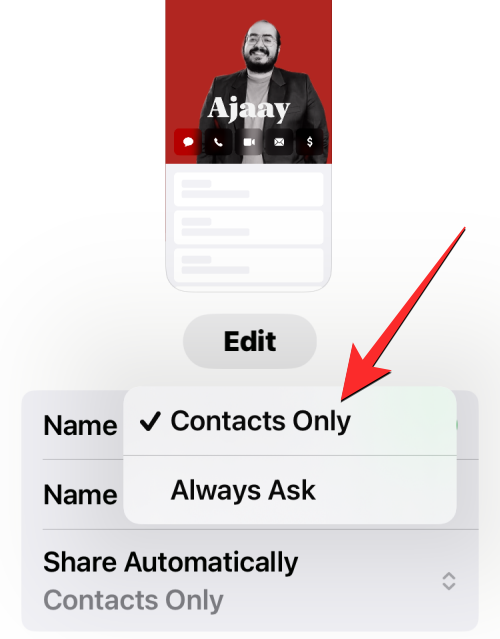
연락처 사진 및 포스터 비활성화 문제를 해결하는 또 다른 방법은 연락처 카드에 적용한 사진이 다른 사람에게 표시되는지 확인하는 것입니다. 이렇게 하려면 연락처>내 명함>연락처 사진 및 포스터>자동 공유를 선택하고 항상 묻기 대신 연락처만을 선택하세요.
다음 링크는 이에 대한 자세한 안내를 제공합니다.
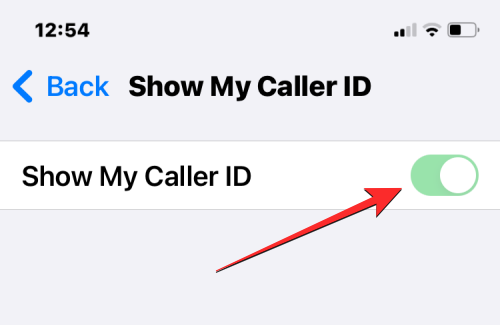
발신자와 발신자 ID 정보를 공유하지 않으면 연락처 포스터가 작동하지 않을 수 있습니다. 정상적인 일. 이 기능이 작동하려면 "PhoneSettings>Show My Caller ID">로 이동하여 "Show My Caller ID" 토글 스위치를 켜서 iPhone에서 발신자 ID를 활성화해야 합니다.
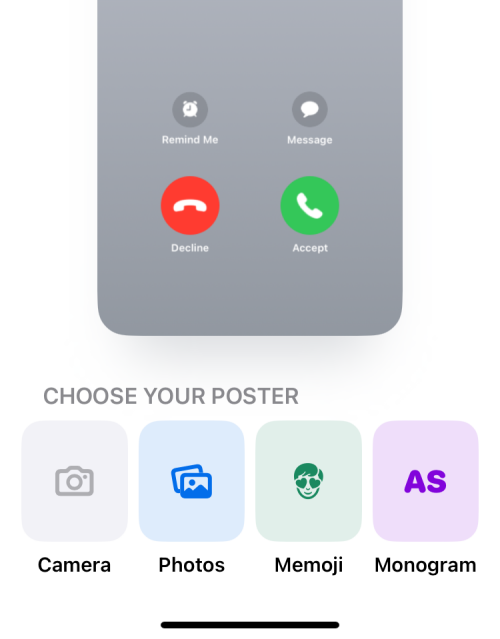
이전에 연락처 사진과 포스터를 설정했지만 다른 사람의 기기에 표시되지 않는 경우 iPhone에서 새 사진과 포스터를 만들어 볼 수 있습니다. iOS 17에서는 여러 개의 연락처 포스터를 구성할 수 있으므로 마음대로 쉽게 전환할 수 있습니다. 자신을 위한 연락처 포스터를 만들려면 연락처 >내 명함>연락처 사진 및 포스터>이름 및 사진 공유>Edit " > "새 "으로 이동하여 를 선택하세요. 사용 가능한 옵션 중 "카메라 ", " 사진 ", " 메모지 " 또는 "모노그램 "이 있습니다.
다음 링크는 이에 대한 자세한 안내를 제공합니다.
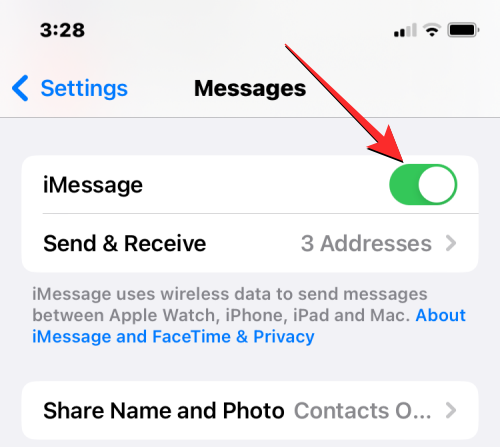
연락처 사진 및 포스터 비활성화 문제를 해결하려면 iPhone에서 iMessage가 활성화되어 있는지 확인할 수도 있습니다. 활성화되어 있으면 전원을 껐다가 몇 초 후에 다시 켜서 문제를 해결할 수 있습니다. iPhone에서 iMessage를 켜려면 설정>메시지로 이동하여 iMessage 토글을 켜세요.
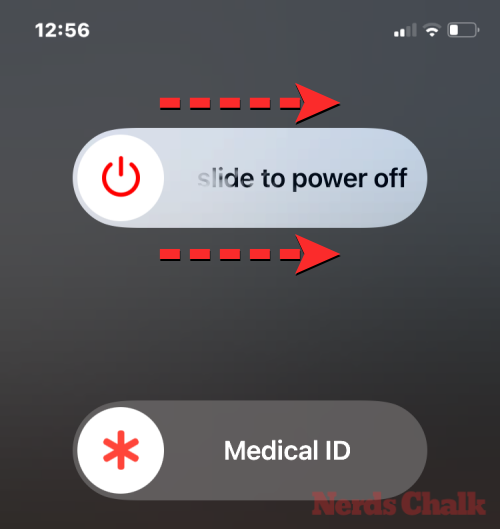
연락처 포스터는 여러 가지 이유로 기기에서 오작동할 수 있는 iOS의 새로운 기능입니다. iPhone에서 이 기능을 사용할 수 없는 경우 기기를 다시 시작하여 문제를 해결할 수 있습니다. 다음 지침에 따라 iPhone을 다시 시작할 수 있습니다.
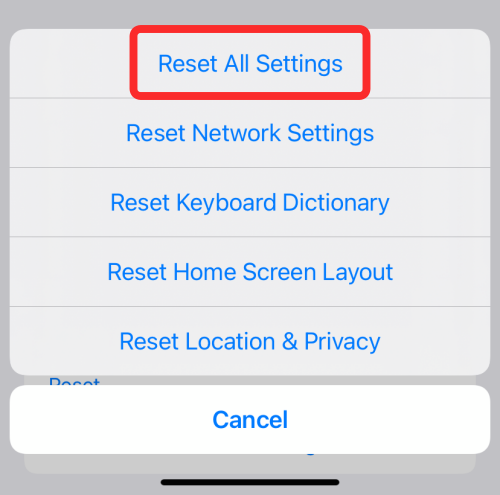 설정 재설정을 수행하려면 "
설정 재설정을 수행하려면 "
"
> "전송" 또는 "iPhone 재설정> 재설정 "으로 이동한 다음 "재설정"을 선택하면 됩니다. 옵션 목록에서 모든 설정을 지정하세요 ". 기기가 다시 시작된 후 새 연락처 포스터를 설정하거나 기존 연락처 포스터가 제대로 작동하는지 확인할 수 있습니다.
위 내용은 iOS 17에서 비활성화된 연락처 사진 및 포스터를 수정하는 8가지 방법의 상세 내용입니다. 자세한 내용은 PHP 중국어 웹사이트의 기타 관련 기사를 참조하세요!